Как исправить ошибку принтера HP 0xc4eb827f в Windows 10
Недавно несколько пользователей пожаловались на получение кода ошибки 0xc4eb827f при попытке распечатать документы через принтер HP. Если вы один из таких пользователей, примените три обходных пути, обсуждаемых в этом посте.
Как правило, вы можете решить проблемы, связанные с принтером, запустив средство устранения неполадок, предназначенное только для этой цели. Если проблема не исчезнет даже после этого, перезапустите службу диспетчера очереди печати. 0xc4eb827f также может возникать из-за чрезмерного использования принтера. Итак, выключите принтер HP и оставьте его в таком состоянии на 2-3 минуты. Снова войдите в свой принтер и проверьте, решает ли это указанную выше проблему или нет.
Способы исправить ошибку принтера 0xc4eb827f
Если при печати документов вы получаете код ошибки 0xc4eb827f, попробуйте эти решения:
1]Устранение неполадок принтера
Microsoft включает в себя отличный встроенный инструмент, который можно запустить для поиска и устранения любых проблем, связанных с принтером. Вот как устранить неполадки с принтером на ПК с Windows 10 –
- Щелкните правой кнопкой мыши значок Windows и выберите «Настройки».
- Выбирать Обновление и безопасность после этого устраните неполадки.
- Перейдите на правую панель и щелкните ссылку – Дополнительные средства устранения неполадок.
- На следующем экране щелкните, чтобы развернуть поле «Принтер», и нажмите «Запустить средство устранения неполадок».

- Когда он предлагает выбрать принтер, выберите тот, который вызывает код ошибки 0xc4eb827f.
- Нажмите «Далее» и следуйте инструкциям на экране.
Когда средство устранения неполадок завершит выполнение своей задачи, проверьте, решена ли проблема или все еще существует.
2]Перезапустить службу диспетчера очереди печати
Иногда эта ошибка возникает только потому, что служба диспетчера очереди печати перестала работать. Итак, советуем перезапустить этот сервис и проверить, работает ли он.
- Нажмите Win + R, чтобы запустить “Выполнить”.
- Введите «services.msc» и нажмите «ОК», чтобы открыть окно «Службы».
- Прокрутите и найдите службу диспетчера очереди печати.
- Когда найдете, щелкните его правой кнопкой мыши и выберите пункт «Свойства» в контекстном меню.
- На странице свойств выберите «Автоматически» в разделе «Тип запуска» и нажмите кнопку «Пуск».
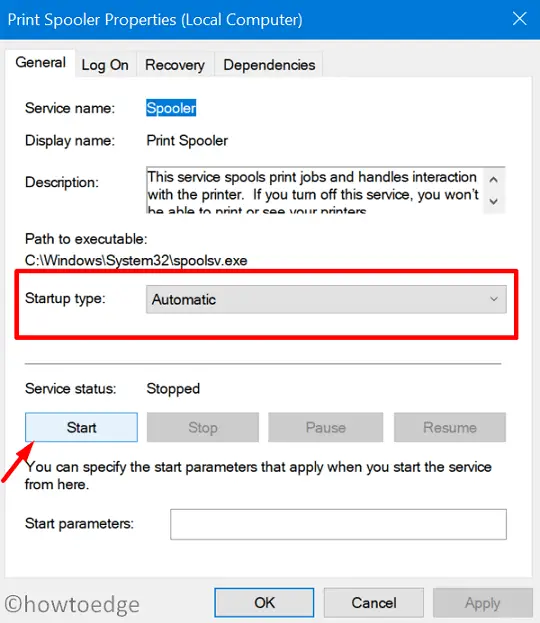
- Затем перезагрузите компьютер и проверьте, устраняет ли он код ошибки 0xc4eb827f.
3]Сбросьте настройки принтера HP
Если устранение неполадок не помогает решить проблему с принтером, необходимо выполнить сброс неисправного принтера. Вот как сбросить настройки вашего принтера –
Примечание. Перед применением этого решения удалите или очистите очередь печати.
- Прежде всего, извлеките чернильные картриджи из принтера.
- Затем перезагрузите компьютер и подождите, пока принтер не перейдет в состояние ожидания.
- Снова выключите проблемный принтер, отсоединив кабели питания.
- Также отсоедините кабель Ethernet. Если вы подключены к сети Wi-Fi, отключите также адаптер.
- «Подключите» устройство к розетке с особой тщательностью. Снова подсоедините вспомогательный шпагат к корме принтера.
- Подождите немного, снова подсоедините кабели питания к принтеру и включите его.
- Затем принтер пройдет раздел подготовки, в котором все индикаторы будут мигать вместе. Это происходит из-за того, что каретка движется механически, когда к ней не прикреплен физический компонент.
- Подключите картриджи с чернилами и проверьте, устраняет ли это код ошибки 0xc4eb827f.
Если проблема не исчезла, лучше свяжитесь с нами. Поддержка HP. Их служба поддержки всегда готова помочь вам в решении проблем, возникающих из-за самой HP. Вы можете связаться с их обслуживающим персоналом, набрав номер службы, например, 1800-608-2315.



![[Guide] Обзор безопасности Windows для ПК с Windows 11/10](https://pazd.ru/wp-content/uploads/2021/11/windows-security-complete-guide.png)


